Canvaで作ったデータをコンビニでキレイに印刷するコツ
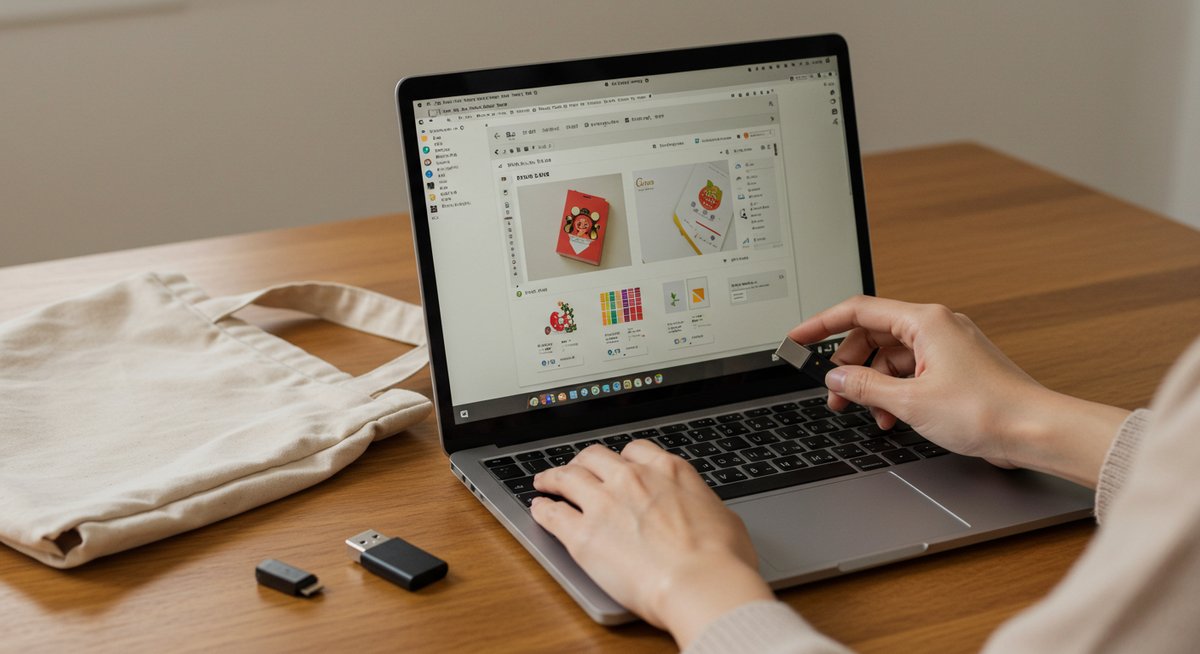
コンビニでCanvaから作ったデザインを印刷する時、手早く済ませたいけれど失敗も避けたいですよね。ここでは、スムーズに印刷できる手順や保存方法、各コンビニごとの操作の違い、失敗を防ぐコツまで、わかりやすくお伝えします。迷ったときにすぐ確認できる内容を目安にしています。
Canvaの印刷をコンビニでサッと仕上げるコツ
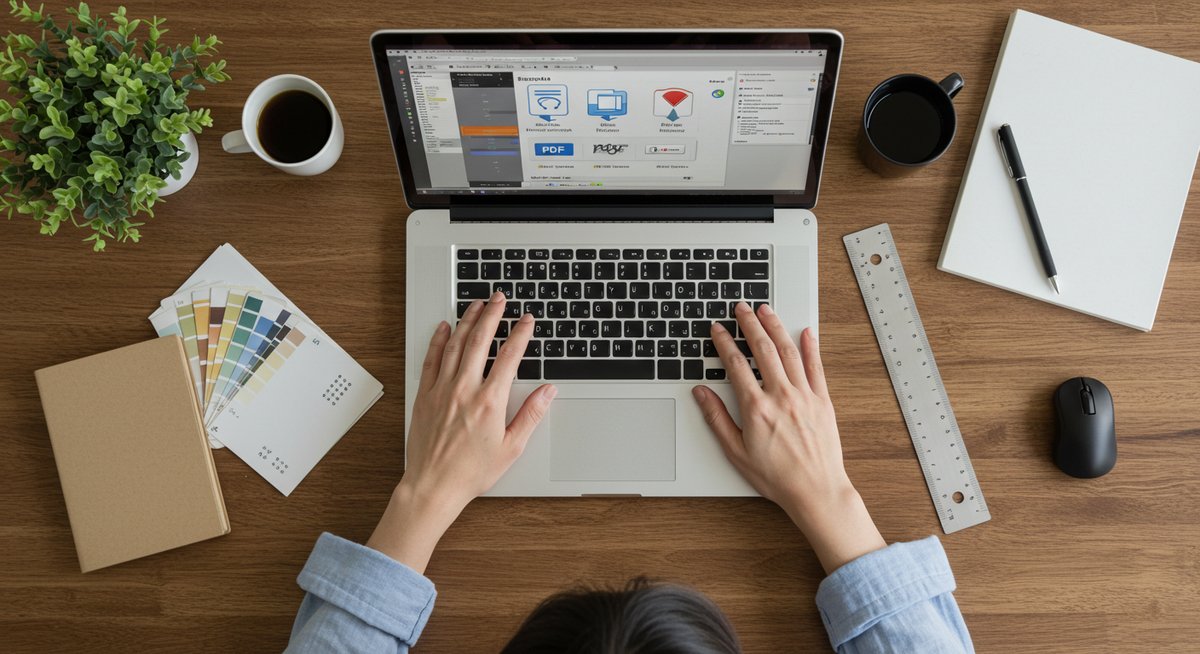
ここでは、作った作品をコンビニで手早くきれいに印刷するためのポイントをまとめます。準備段階から持ち物、当日の手順まで押さえておくと安心です。
デザインを保存したら、まずはファイル形式とサイズを確認しましょう。コンビニの機械によって対応形式が違うため、PDFにしておくとトラブルが少ないです。用紙サイズや余白もチェックしておくとトリミングの失敗を防げます。
当日はスマホかUSBどちらで持ち込むか決めておきます。スマホから直接アップロードできる機種も多いですが、回線やアプリの挙動によっては時間がかかることがあります。余裕があればUSBとスマホ両方準備しておくと安心です。
また、印刷前にプレビューでページ配置や向きを確認しておきましょう。カラーモードがCMYKでなくても問題になることがありますが、極端な色ずれを避けたい場合は色味確認をしておくと安心です。最後に会計や操作の流れを把握しておくと、店頭で迷わずスムーズに仕上がります。
印刷の最短フロー
ここでは、最短で印刷を完了させる流れを順を追って説明します。手順を頭に入れておけば当日あわてません。
まずはCanvaで作品を仕上げ、ファイルを保存します。おすすめはPDFの「印刷用」設定で保存する方法です。保存後はスマホかUSBに入れて持ち出します。スマホから印刷する場合は、コンピニのアプリやWi-Fi経由でアップロードする方法を使うと早いです。
店頭ではプリンターの操作画面で「ファイルを選ぶ」「枚数を入力」「カラー/モノクロを選ぶ」「用紙サイズを選ぶ」といった流れになります。プレビュー画面で向きやトリミングをチェックしてから印刷を確定してください。会計は店内のレジや端末で行うタイプが多いので、財布や交通系ICを用意しておくとスムーズです。
余裕を持って行動するため、ファイル名はわかりやすくしておきます。万が一アップロードに失敗した場合に備え、別形式や別媒体も用意しておくと時間のロスを防げます。
おすすめの保存形式
ここでは、失敗を減らしてきれいに出る保存形式を紹介します。形式ごとの特徴を押さえておくと安心です。
一番無難なのはPDFです。レイアウトやフォント、画像の配置が崩れにくいため、印刷用に向いています。PDF保存時に「高品質」や「印刷用」の設定があればそれを選んでください。
JPEGやPNGは写真や単ページのデザインで使いやすい形式です。ファイルサイズが大きくなりがちなので、画質と容量のバランスを調整してください。複数ページのドキュメントはPDFにまとめると手間がかかりません。
いずれの形式でも、ファイル名を英数字で簡潔にしておくとコンビニ端末での認識がスムーズです。また、透過が使われている場合は背景が白でないと印刷結果が変わることがあるので注意してください。
スマホとPCどちらが便利か
スマホとPC、それぞれの利点と注意点をわかりやすく比べます。状況に合わせて選んでください。
スマホは外出先からすぐにアップロードできる手軽さが魅力です。アプリ連携でクラウドに保存しておけば店頭でそのまま読み込めます。ただし、ファイルサイズや通信状況によってはアップロードに時間がかかることがあります。
PCは画面が大きく細かい調整がしやすいため、デザインを詰めたいときに便利です。USBに保存して持ち込めば、店頭でのアップロードに時間がかかるリスクを下げられます。一方で持ち運びの手間や、店頭のUSBポートの互換性に注意が必要です。
どちらを選ぶかは用途とその日の状況次第です。急ぎであればスマホ、細かい調整や大量印刷ならPCという選び方が目安になります。
料金とサイズの目安
ここでは、一般的な料金感とよく使うサイズについてまとめます。目安として覚えておくと便利です。
普通紙のカラー印刷は1枚あたり数十円から十数円程度が一般的です。モノクロ印刷はさらに安くなります。写真品質の光沢紙や特殊用紙を使うと料金が上がる点に注意してください。
よく使われるサイズはA4、A3、はがき、名刺サイズなどです。A4は資料やチラシ、A3はポスターや見開き資料に向いています。名刺やはがきは機械や用紙の種類によって対応が異なる場合があるため、事前に確認すると安心です。
枚数が多い場合は割安になることもありますし、印刷設定(両面、カラー)で料金が変わります。金額の詳細は各コンビニの料金表で事前に確認しておくと迷わず済みます。
印刷前に確認するファイル設定と保存方法

ここでは、印刷トラブルを避けるためのチェックポイントをまとめます。ちょっとした確認で出来上がりが大きく変わります。
作業前にファイルのモードやサイズ、フォントの埋め込み、画像の解像度をチェックしてください。これらが適切だと印刷時に文字が切れたり、画像が荒くなったりするリスクが下がります。
保存はPDFを基本に、必要に応じて高画質設定で書き出しましょう。ファイル名やフォルダ構成を整理しておくと、店頭での選択が簡単になります。余裕があればテスト印刷を1枚だけして確認すると安心です。
PDFで高画質に保存する方法
PDFで保存する際の設定と注意点を具体的に説明します。きれいに仕上げるためのポイントです。
まず、出力設定で「印刷用」や「高品質」を選びます。これにより画像の圧縮が抑えられ、細部が潰れにくくなります。カラーモードはRGBで作っていることが多いですが、極端な色味を避けたい場合はCMYKに変換できるツールで確認しておくと安心です。
フォントは埋め込む設定を有効にしてください。埋め込みがないと別のフォントに置き換わり、レイアウトが崩れることがあります。透過やレイヤーがある場合はフラット化しておくと読み込みエラーを減らせます。
最後にファイルサイズが大きすぎないか確認します。大容量の場合は画像の解像度を調整するか、分割保存を検討してください。PDFを開いてプレビューでページ順やトリミングを最終チェックしましょう。
用紙サイズと塗り足しの設定
用紙サイズと余白に関する基本的な考え方をまとめます。プリント時のトリミングで困らないためのポイントです。
デザインは仕上がりサイズに合わせて作成します。周囲に重要な文字や図を置かないで、端から一定の余白(マージン)を確保してください。裁ち落とし(トリム)を想定する場合は塗り足しを設定すると、切れて白地が出るのを防げます。
塗り足しは一般に3mm前後を目安にすることが多いです。背景や図柄が端まで続くデザインでは、塗り足しがないと切り残しや白い縁ができる場合があります。印刷機の仕様によっても若干のズレが出るため、重要な情報は内側に寄せておくのが安心です。
フォントを埋め込む方法
フォントが変わらないようにするための手順と注意点をわかりやすく説明します。印刷でレイアウトが崩れないための大事な工程です。
Canvaで作成した場合は、そのままPDFに書き出すとフォントが埋め込まれることが多いですが、念のため確認してください。別のデザインソフトを使う場合は、書き出しオプションで「フォントを埋め込む」や「サブセットフォント」の項目を有効にします。
商用フォントやライセンス制限のあるフォントは埋め込みができない場合があります。その場合は、代替フォントに差し替えるか、テキストをアウトライン化して保存することで回避できます。ただしアウトライン化すると編集ができなくなるので、編集用ファイルは別に残しておきましょう。
画像解像度の目安
印刷に適した画像解像度と、ファイルサイズのバランスについて説明します。見栄えと容量を両立させるコツです。
一般的に印刷物では300dpiが目安とされています。これは写真や細かい表現をきれいに出すのに十分な解像度です。大判ポスターなどは出力距離を考慮して少し低めに設定することがありますが、小さな印刷物は高めの解像度が向いています。
一方、解像度を上げすぎるとファイルサイズが膨らみ、アップロードや処理に時間がかかる原因になります。用途に合わせて解像度を調整し、必要なら圧縮やトリミングで容量を落としてください。最終的にプレビューで問題がないか確認することが大切です。
コンビニごとに異なる印刷手順と使い分け

主要なコンビニ3社の違いや特徴を紹介します。よく使う店舗を決めておくと手順に慣れて作業が早くなります。
各社で対応ファイルやアプリ、支払い方法に差があります。店舗によってはWi-Fiやスマホ連携が使いやすい場所、USBが便利な場所などがあるので、自分の使い勝手に合わせて選びましょう。ここからは具体的に操作手順を案内します。
セブンイレブンでの印刷手順
セブンイレブンのコピー機を使うときの流れと注意点をまとめます。操作がシンプルでわかりやすい点が特徴です。
スマホから印刷する場合は、ネットワークプリントのサービスにファイルをアップロードし、発行された予約番号を操作パネルに入力して印刷します。USBやSDカードから直接読み込むこともできるので、媒体を準備しておくと安心です。
プリンターの画面で枚数、カラー/モノクロ、両面の設定を選んでプレビューを確認してから印刷ボタンを押します。支払いは画面の案内に従って行えば問題ありません。事前に対応ファイル形式を確認しておくと、アップロード時のエラーを減らせます。
ファミリーマートでの印刷手順
ファミリーマートのマルチコピー機の使い方をわかりやすく説明します。アプリ連携が便利な点が魅力です。
ネットワークでのアップロードサービスを使えば、スマホから送信して店頭でプリントできます。専用のアプリやウェブサービス経由でファイルを登録し、プリンター画面で予約番号を入力する流れです。USBやメモリカードを使う場合も同様に読み込みが可能です。
印刷メニューで用紙サイズや画質を選び、プレビューで向きや余白を確認しましょう。写真用紙や特殊用紙に印刷する場合は用紙選択を忘れずに。会計方法も画面の指示に従って操作してください。
ローソンでの印刷手順
ローソンのコピー機はシンプルで使いやすい点が魅力です。操作の流れと気をつけたいポイントを説明します。
スマホから印刷する場合は指定のクラウドサービスにファイルを送信し、プリンターの画面で予約番号を入力します。USBやSDカードがあれば直接読み込めるので、念のため用意しておくと便利です。
プリンター画面で用紙サイズ、印刷部数、カラー設定を選び、プレビューで確認してから印刷を確定してください。写真や厚手用紙にするときは設定で用紙タイプを選ぶと仕上がりが良くなります。
はがきや名刺の扱い方
はがきや名刺など小さなサイズを印刷する際の注意点をまとめます。サイズや用紙の選び方で仕上がりが変わります。
はがきや名刺は用紙の種類やトリミング精度が重要です。端に近いデザインは切れてしまうことがあるため、余白を多めにとると安心です。名刺は複数枚を一度に配置して作ると、裁断時のズレが少なくなります。
コンビニの機械によっては対応していない用紙や厚さがあるため、事前に店舗で確認してください。写真用の厚手用紙や特殊紙を使うと見た目が良くなりますが、料金や対応可否を確認したうえで選びましょう。
失敗を防ぐチェック項目と仕上がりを良くする工夫

印刷トラブルを防ぐための確認リストと、きれいに仕上げるためのちょっとした工夫を紹介します。出力前に一通りチェックしておくと安心です。
大事なのは文字の見え方、色味、ファイルの読み込み可否、用紙選びです。これらを順に確認しておくと、仕上がりの満足度が上がります。以下の項目ごとに対応方法をまとめます。
文字がにじむ時の対処
文字がにじんで見えるときの原因と対策をわかりやすく説明します。文字が読みやすくなる工夫を優先しましょう。
にじみの原因は解像度不足や印刷設定、用紙との相性が考えられます。まずはフォントサイズを少し大きくするか、線の細さを太くしてみてください。文字が細すぎると印刷で潰れやすくなります。
用紙を写真用や光沢紙にするとインクのにじみが抑えられることがあります。印刷設定で高品質モードを選ぶことでも改善が期待できます。テスト印刷を1枚して確認し、必要があれば調整をしてください。
色味が大きく変わる場合の確認点
色味のズレが気になるときにチェックする項目をまとめます。色のギャップを小さくする方法です。
まずはディスプレイ上の色と印刷の色は完全には一致しないと考えてください。可能であればカラープロファイルを確認し、印刷向けの設定で保存しておくと色の差が減ります。
背景や重要な部分の色は、別のカラーパレットで作り直すか、コントラストを強めにしておくと多少のズレがあっても見栄えが保てます。必要なら小さめのテストプリントで色味を確認して調整してください。
ファイルがアップできない時の対処
アップロードでつまずいたときの対処法をまとめます。時間がないときに役立つ手順です。
まずはファイル形式とサイズを確認します。対応していない形式や容量オーバーが原因でアップロードに失敗することが多いです。別形式に変換するか、画質を落としてファイルサイズを下げてみてください。
通信環境が不安定な場合はUSBやメモリカードで持ち込む方法に切り替えると安心です。コンビニ端末が特定の拡張子を受け付けないこともあるので、PDF形式に変換しておくと問題が起きにくくなります。
用紙選びと印刷モードの選定
用途に合った用紙と印刷モードの選び方を簡単に解説します。見た目とコストのバランスを考えて選んでください。
資料やチラシは普通紙のカラー印刷で十分な場合が多いです。写真や名刺など見栄えを重視する場合は光沢紙や厚手用紙を選んでください。ただし、用紙によっては対応していない機種もあるので事前に確認が必要です。
印刷モードは「高品質」や「写真モード」を使うと色や細部がきれいになりますが、料金が上がる点に注意してください。両面印刷やモノクロ印刷でコストを抑える選択肢も有効です。
まとめ
最後に、短くおさらいします。コンビニでの印刷は準備がカギです。正しいファイル形式、サイズ、解像度、フォント埋め込みなどをチェックしておけば、当日の手続きがスムーズになります。
各コンビニの操作手順や対応媒体を把握しておけば、急ぎのときにも慌てずに済みます。テストプリントや余裕のあるファイル準備で仕上がりの満足度を上げましょう。









